Android – instalace, nastavení VPN
Instalace klienta
Aplikace AnyConnect od firmy Cisco Systems je k dispozici v obchodě Google Play.
Použijte standardní postup pro instalaci aplikací.
Konfigurace, spuštění
- Při prvním spuštění musíte nastavit parametry připojení. Klikněte na volbu Připojení.
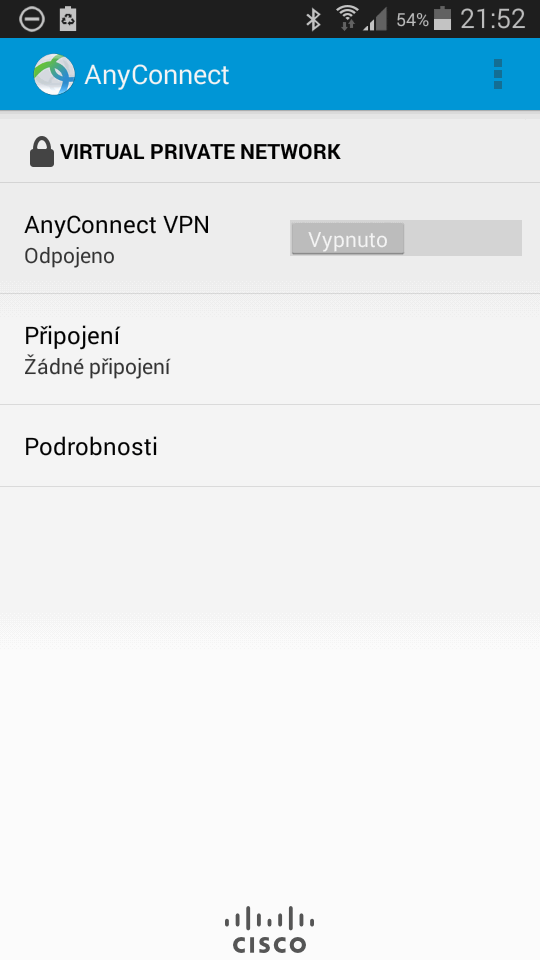
- Vyplňte vhodný popis a jako adresu serveru zadejte vpn.vse.cz. Parametry připojení uložte.
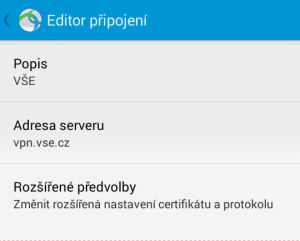
- Po nastavení se vrátíte na úvodní obrazovku. Přesuňte jezdcem Vypnuto do druhé polohy.
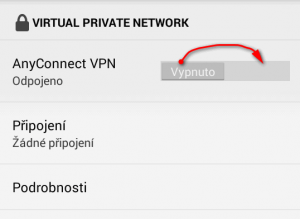
- Následně se Vás klient zeptá na uživatelské jméno a heslo.
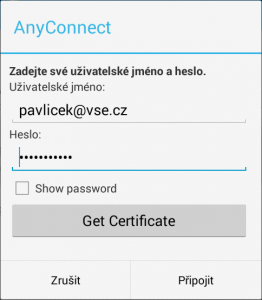
- Po zadání přihlašovacích údajů se může objevit dotaz, zda aplikaci důvěřujete. Potvrďte důvěru.
- Po připojení se zobrazí úvodní obrazovka klienta, kde je vidět stav připojení. Zde se též můžete odpojit od školní VPN. Spojení přes VPN též oznamuje klíček v horní oznamovací oblasti. I přes něj můžete ukončit spojení.
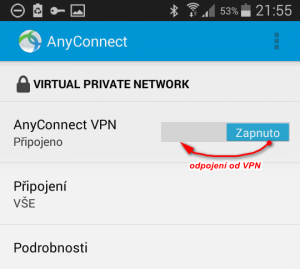
- Pokud na úvodní obrazovce kliknete na Podrobnosti, zobrazí se statistiky spojení, směrovací tabulky a další údaje.
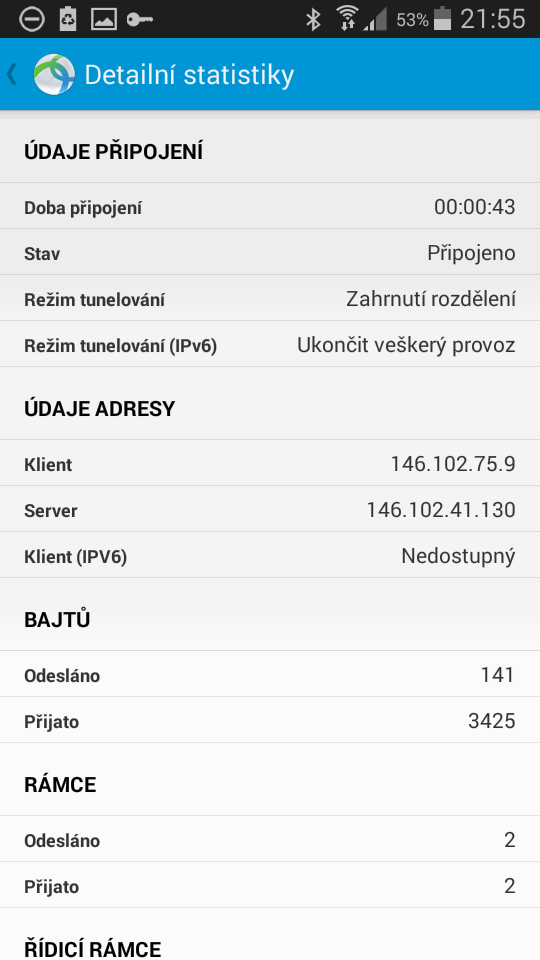
Alternativní klient
Můžete zkusit i alternativního klienta OpenConnect. Dle našich testů je funkční, ale není námi podporován.